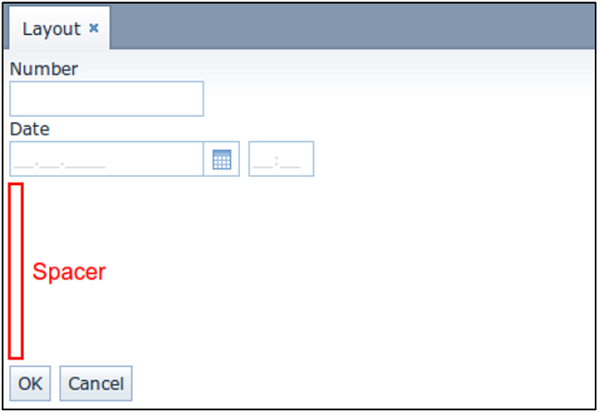4.3.1.1. Позиционирование компонентов
- Виды размеров
-
Размеры компонента, т.е. его ширина и высота, могут быть заданы следующих видов:
-
По содержимому -
AUTO -
Фиксированные (в пикселах) -
10px -
Относительные (в процентах) -
100%
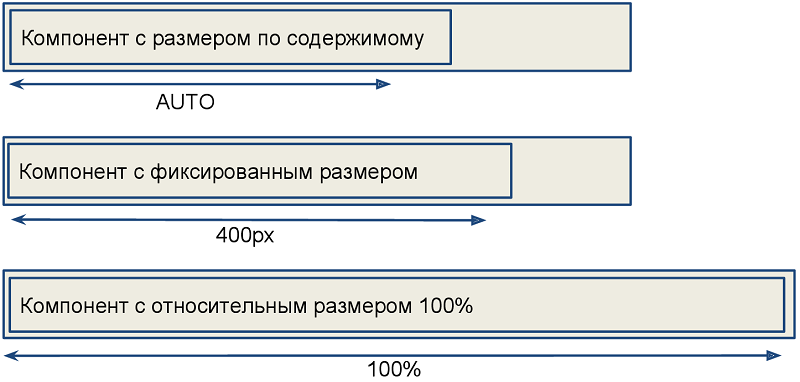
-
- Размер по содержимому
-
Компонент займет столько места, сколько нужно его содержимому.
Примеры:
-
Компонент Label выбирает такой размер по размеру текста.
-
Контейнеры выбирают размер по сумме размеров всех расположенных в контейнере компонентов.
XML<label width=”AUTO”/>Javalabel.setWidth(Component.AUTO_SIZE);Компоненты с размером по содержимому будут подстраивать размер во время компоновки экрана и при изменении размера содержимого.

-
- Фиксированный размер
-
Фиксированные размеры не предполагают изменения размера компонента во время исполнения.
XML<vbox width=”320px” height=”240px”/>Javavbox.setWidth(”320px”);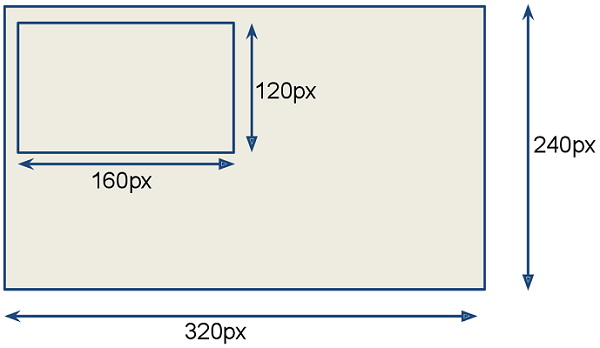
- Относительные размеры
-
Относительные размеры указывают, какой процент доступного компоненту места будет использован.
XML<label width=”100%”/>Javalabel.setWidth(”50%”);Компонент с относительными размерами будет реагировать на изменение доступного места и изменять свой реальный размер на экране.
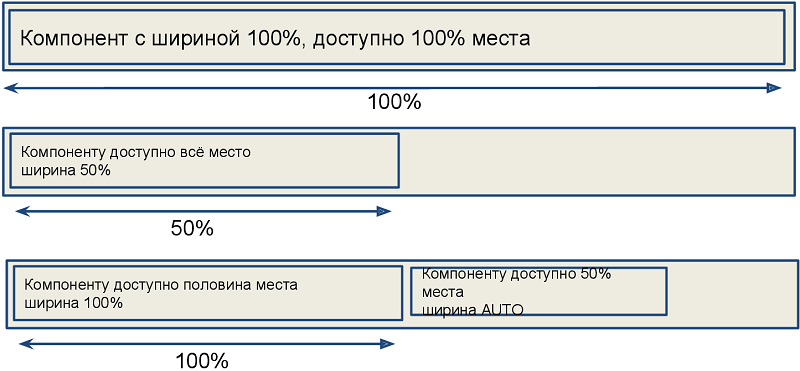
- Особенности контейнеров
-
По умолчанию контейнеры без установленного атрибута expand выделяют для всех вложенных компонентов одинаковое количество места. Исключения: flowBox и htmlBox.
Пример контейнера с одинаковой высотой компонентов по умолчанию:
<layout> <button caption="Button"/> <button caption="Button"/> </layout>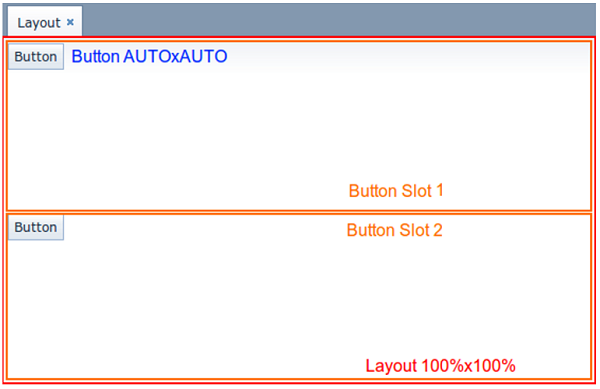
Компоненты и контейнеры при создании имеют высоту и ширину по содержимому. Некоторые контейнеры имеют другие значения высоты и ширины по умолчанию:
Контейнер Ширина Высота 100%
AUTO
100%
AUTO
100%
AUTO
Корневой элемент компоновки layout является вертикальным контейнером (
VBox) и имеет 100% ширину и высоту 100%. В режиме диалога высота корневого элемента может бытьAUTO.Вкладка компонента TabSheet (
tab) является контейнеромVBox.Компонент
GroupBoxсодержитVBoxилиHBoxв зависимости от значения свойства orientation.Пример контейнера с высотой по содержимому:
<layout> <vbox> <button caption="Button"/> <button caption="Button"/> </vbox> </layout>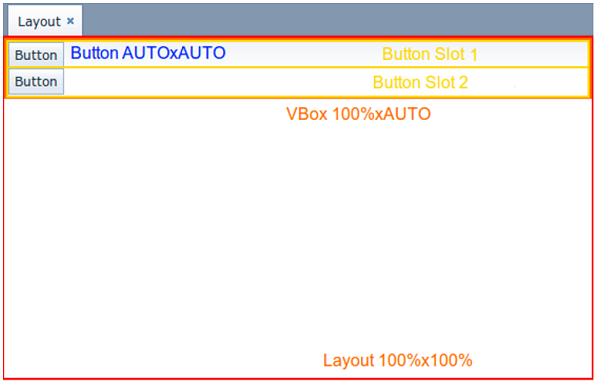
Пример контейнера с относительными размерами компонентов:
<layout spacing="true"> <groupBox caption="GroupBox" height="100%"> </groupBox> <button caption="Button"/> </layout>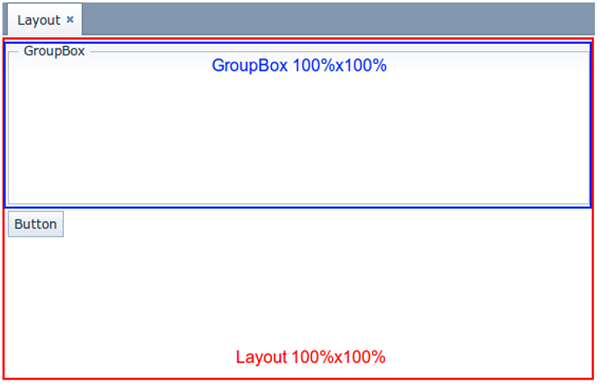
Здесь
layout, так же какvboxилиhbox, выделяет равные части всем вложенным компонентам, а дляgroupBoxуказана высота 100%. Кроме того,groupBoxимеет 100% ширину по умолчанию, поэтому он занимает все доступное ему пространство.
- Особенности компонентов
-
Для Table и Tree рекомендуется задавать абсолютную или относительную высоту, иначе таблица/дерево может неограниченно вырасти при большом количестве строк/узлов.
Контейнер ScrollBox должен обязательно иметь заданные высоту и ширину (не
AUTO). ВнутриScrollBoxнельзя использовать 100% размеры в направлении, для которого необходима полоса прокрутки.Ниже приведены примеры правильного использования
ScrollBoxс вертикальной и горизонтальной прокруткой. Если требуются обе полосы прокрутки, компоненты должны иметь и ширину, и высоту (AUTOили абсолютные значения).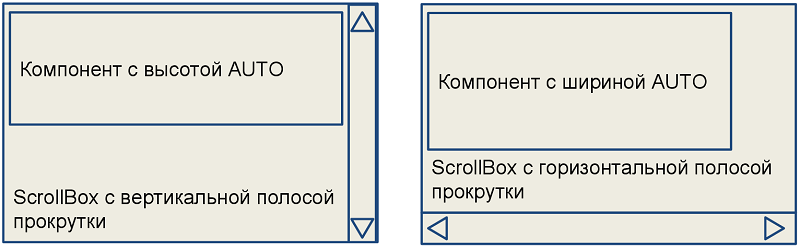
- Опция expand
-
Атрибут expand контейнера позволяет указать, какому из компонентов предоставить максимальное доступное место.
Компоненту, указанному в
expand, будет выставлен размер 100% в направлении роста контейнера (VBox— по вертикали,HBox— по горизонтали). При изменении размера контейнера изменять размер будет именно этот компонент.<vbox expand=”bigBox”> <vbox id=”bigBox”> </vbox> <label value=”Label”/> </vbox>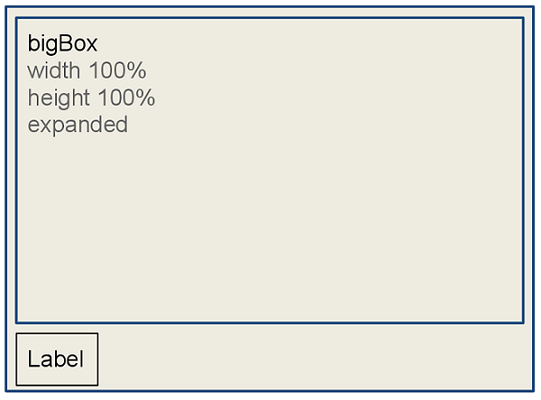
expandработает по направлению роста контейнера, например:<layout spacing="true" expand="groupBox"> <groupBox id="groupBox" caption="GroupBox" width="200px"> </groupBox> <button caption="Button"/> </layout>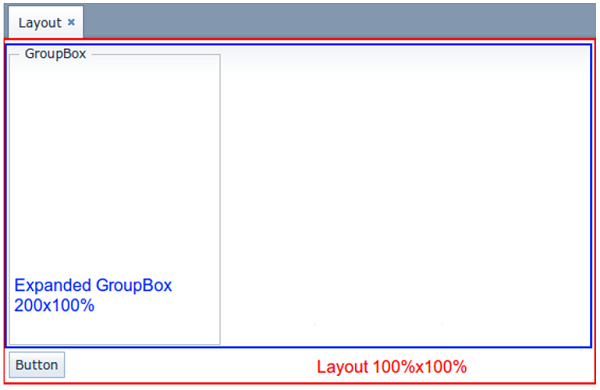
В следующем примере используется вспомогательный элемент Label - spacer. Для него применяется
expand, поэтому он занимает всё оставшееся в контейнере место.<layout expand="spacer"> <textField caption="Number"/> <dateField caption="Date"/> <label id="spacer"/> <hbox spacing="true"> <button caption="OK"/> <button caption="Cancel"/> </hbox> </layout>